Roblox ialah permainan dalam permainan di mana anda bermain dan bertindak sebagai sebahagian daripada pencipta permainan. Platform ini membolehkan kreativiti pemain dan berkongsi skrip/permainan yang menarik dengan komuniti.

Tetapi apabila ia berkaitan dengan penyesuaian watak atau avatar, ia tidak mempunyai beberapa pilihan, sekurang-kurangnya jika dibandingkan dengan permainan yang serupa. Walau bagaimanapun, anda boleh melakukan beberapa perkara yang menarik, termasuk mengubah saiz watak anda.
Jenis dan Penskalaan Avatar
Anda boleh menyesuaikan avatar anda dalam Roblox, tetapi tidak semua aksara membenarkan ciri ini. Contohnya, permainan yang menyokong aksara R6 akan mengunci avatar kepada lebar dan ketinggian lalai.
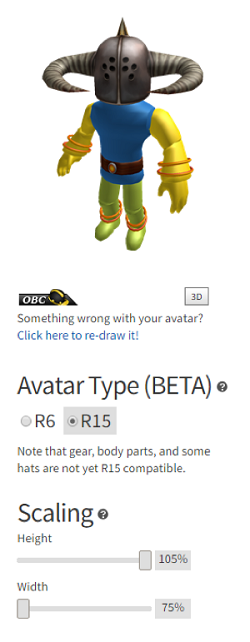
R15 aksara adalah cerita yang berbeza daripada R6. Setiap kali anda berada dalam permainan dengan avatar R15, anda boleh menukar ketinggian antara 95% dan 105%. Lebar boleh laras antara 75% dan 100%.
Peratusan ini adalah berdasarkan dan digunakan pada saiz aksara standard/lalai.
Cara Mengakses Pilihan Penskalaan
Menggunakan pilihan penskalaan dalam tetapan di tapak web Roblox (permainan, bukan Studio) mungkin berfungsi atau tidak bergantung pada ciri dan butiran avatar. Terdapat juga banyak laporan bahawa pelarasan peratusan tidak berjaya dikemas kini dan memaparkan pemberitahuan kegagalan di bahagian atas.
Menukar saiz aksara (R15 sahaja) menggunakan tapak web adalah mudah, dengan mengandaikan ia berfungsi untuk anda.
- Klik pada “hamburger” ikon di bahagian atas sebelah kiri.
- Klik pada “Avatar” butang.
- Laraskan 'tinggi' dan 'lebar' peluncur ke bawah 100%.
- Jika proses di atas gagal berfungsi, pilih “Kepala dan Badan” tab dan pilih “Skala.”
- Di dalam “Penskalaan” bahagian, laraskan peluncur untuk mengubah peratusan saiz, seperti “Ketinggian,” “Lebar,” dan “Kepala.”
Sebaik sahaja anda melaraskan tetapan ini, ia akan digunakan dalam semua permainan yang menyokong R15s. Anda tidak perlu mengulangi proses ini untuk setiap permainan baharu.
Cara Mengetahui Jika Permainan Menyokong Penskalaan Avatar
Sebelum anda menaruh harapan, anda harus tahu tentang permainan yang ingin anda mainkan dan avatar yang mereka gunakan. Untuk melakukan ini, anda perlu menggunakan Roblox Studio.
- Membangkitkan “Membangunkan” muka surat.
- Pilih “Permainan” menu.
- Serlahkan permainan untuk menunjukkan menu lungsur turun.
- Pilih 'Konfigurasikan Permainan' pilihan.
- Tengok bawah 'Tetapan Asas.'
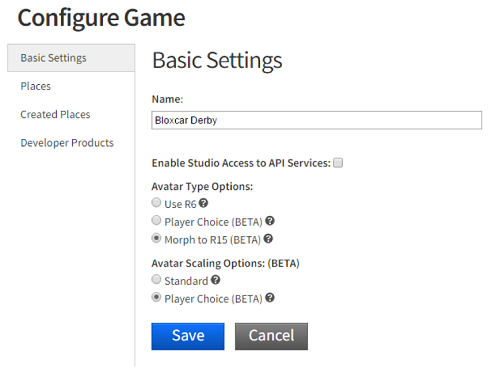
Avatar yang disokong akan berada di bawah Pilihan Jenis Avatar. Anda boleh bertukar daripada 'R6' kepada 'R15,' atau sebaliknya. Anda juga boleh mendayakan 'Penskalaan Pilihan Pemain.'
Pilihan Penyesuaian Selanjutnya
Roblox Studio ialah alat pilihan anda jika anda ingin melakukan penskalaan dan pengubahsuaian badan yang melampau pada avatar anda. Di dalam studio, anda akan mempunyai akses kepada empat objek nilai berangka yang mempengaruhi saiz dan rupa avatar anda.
- BodyDepthScale.
- BodyHeightScale.
- BodyWidthScale.
- Skala Kepala.
Anda boleh mencipta avatar unik apabila anda menukar nilai objek NumberValue. Nilai yang diberikan kepada objek ini akan digunakan pada saiz standard. Oleh itu, mereka akan mendarabkan nilai asal.
cara memuat turun video dari facebook messenger
Dengan ini, anda boleh mendapatkan avatar yang lebih kecil atau lebih besar. Ia juga bernilai menunjukkan bahawa skala kepala seragam, manakala objek lain membenarkan lebih banyak kebebasan.
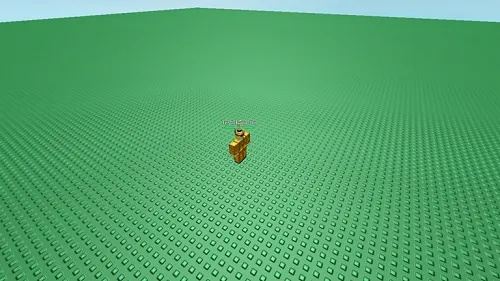
Itu juga bagus kerana ia memintas tetapan Penyesuai Avatar dalam permainan anda. Walau bagaimanapun, anda tidak boleh mengubah avatar anda secara drastik apabila memasuki permainan orang lain.
Adakah Terdapat Kelemahan untuk Mengubah Saiz Watak Anda?
Dari segi permainan, mungkin terdapat beberapa kelemahan, tetapi watak kecil tidak mempunyai banyak isu menavigasi seperti yang lebih besar.
Walau bagaimanapun, menukar avatar R15 dan memanfaatkan ciri penskalaan 15 bahagian boleh menjadikan permainan kelihatan pelik. Seperti yang sedia ada, R15s agak lebih besar dalam penampilan. Jadi, sebarang perubahan model tambahan boleh memburukkan keadaan. Roblox tidak terkenal dengan grafik jenis AAA, jadi ini tidak sepatutnya menjadi masalah.
Skrip Komuniti
Komuniti pengubahsuaian Roblox dan YouTube juga boleh menjadi sumber yang berguna. Pelbagai skrip tersedia yang menambah atau mengurangkan saiz aksara. Sesetengah daripada mereka juga bekerja untuk avatar R6.
Ia adalah masalah perdebatan tentang kegunaan skrip. Sesetengah pengguna bersumpah dengan skrip mengubah saiz aksara, manakala yang lain menyumpahnya. Anda perlu menjelajah perpustakaan Roblox dan mencuba perpustakaan yang berbeza untuk melihat apa yang menawarkan apa yang anda perlukan.
Nota: Sesetengah skrip mungkin tidak menerima sokongan berterusan dan sesetengahnya mungkin berhenti berfungsi selepas kemas kini berkala.
Apakah Skrip Kegemaran Anda?
Roblox adalah mengenai kreativiti dan komuniti, dan kami ingin anda berkongsi dengan kami beberapa skrip kerja kegemaran anda yang mengubah model avatar tanpa menjejaskan permainan atau prestasinya.









